 В прошлой статье мы рассмотрели все самые нужные плагины для вордпресс. И мимолетно коснулись и этого сео-плагина, который очень помогает в продвижении сайта. Но настройка all in one seo pack не так проста, и нужно расписать каждый пункт подробно. Так что вся информация об этом плагине будет написана в этой статье.
В прошлой статье мы рассмотрели все самые нужные плагины для вордпресс. И мимолетно коснулись и этого сео-плагина, который очень помогает в продвижении сайта. Но настройка all in one seo pack не так проста, и нужно расписать каждый пункт подробно. Так что вся информация об этом плагине будет написана в этой статье.
Настройка all in one seo pack
All in one seo pack – очень важный плагин для сайта на WordPress. С его помощью можно добавить мета-теги к статье (заголовок, описание, ключевые слова). Их считывают поисковые роботы и отображают в поисковой выдаче.
Установка ничем не отличается от других плагинов, но самое интересное в all in one seo pack – настройка. Не все могут самостоятельно разобраться во множестве полей и записей.
Для начала перейдите в настройки плагина, для этого на левом меню выберите Инструменты SEO – Основные.
И здесь начнем по порядку разбирать все настройки:
Основные настройки
- Спасибо за плагин, я сделал пожертвование – не ставим галочку, если не делали пожертвования. Ни на что не влияет.
- Канонические URL’ы – ставим галочку. С ее помощью ко всем страницам будет добавлен тег rel=”canonical”. А это дает понять поисковым роботам, что эта запись является главной, а дубли учитывать не нужно.
- No Pagination for Canonical URLs – обязательно поставить галочку. Смысл примерно такой же, как в предыдущем случае, но это дополнительно защищает от случайных дублей.
- Enable Custom Canonical URLs – не ставим галочку. У нас автоматически проставляется главный адрес (благодаря галочкам выше), так что нет смысла.
- Set Protocol For Canonical URLs – здесь можно выбрать протокол для страниц-Canonical. Оставьте галочку Auto, потому что для остальных параметров нужны специальные настройки.
- Выводить заголовок по умолчанию – поставить Отключить, чтобы самостоятельно прописывать нужный заголовок.
- Use Schema.org Markup – ставим галочку. Но если вы делали разметку от Schema.org самостоятельно, галочка здесь будет лишней.
- Вести журнал событий – галочка по вашему желанию. Я никогда не просматриваю журналы, так что не ставлю.
Настройки главной страницы
Здесь нужно прописать основные характеристики вашего сайта: заголовок, описание и главные ключи.
- Заголовок главной стр.: прописать название сайта. К примеру: Жизнь в деталях или Блог Анны Апрельской. Старайтесь писать не слишком длинное название.
- Описание главной страницы: немного о вашем сайте, к примеру, что люди найдут на нем, какую информацию получат и что узнают. Желательно использовать пару ключевых слов (впишите их естественно).
- Ключевые слова главной страницы: впишите 2-3 главных ключевых слов, но не больше.
Настройки ключей
Некоторые отключают функцию по настройке ключей, так как за неправильное их использование можно получить бан. Бытует мнение, что ключевые слова перестали как-то влиять на выдачу. Но я используют их и получается пробиваться по выбранным запросам на первые страницы гугла и яндекса. Так что рекомендую использовать, но с умом.
- Использовать ключи – поставьте Включить.
- Переводить рубрики в ключи: не ставим галочку, так как прописывать ключи нужно вручную для каждой статьи отдельно.
- Переводить метки в ключи. Галочку не ставим по той же причине.
- Генерировать ключи к записям автоматически – галочку не ставим, так как подобрать ХОРОШИЕ ключи программа не сможет.
Настройка заголовков
Здесь можно настроить внешний вид отображения заголовков.
- Перезаписывать заголовки – включить.
- Заголовки с прописной – ставим галочку.
- Заголовки рубрик с прописной – ставим галочку.
- Формат для страниц и другие страницы.
По умолчанию он стоит как <<Заголовок статьи | Заголовок сайта>> – его мы указали немного выше (Жизнь в деталях).
Если он у вас достаточно короткий (Жизнь в деталях), можно его оставить для узнаваемости. Когда люди будут часто видеть название блога в поиске (и информация на сайте им нравится), они будут переходить к вам.
Но если вы используете длинное название: Блог Анны Апрельской – полностью в заголовок он может не поместиться, а значит никакого смысла в этом не будет. В этом случае можно удалить | %blog_title%
- Формат для страниц 404: здесь нужно перевести фразу “Nothing found for” – “Не найдено результатов для”.
- Формат для навигации: тоже исправляем “Part” на “Часть”.
Настройки для произвольных типов записей
Настраивать этот раздел нужно только в том случае, если вы используете другие форматы информации – медиафайлы, продающие страницы или др.
Если используете, поставьте Включить и можно в Дополнительных опциях настроить типы статей и будете ли вы использовать Свои заголовки (если да, поставьте галочку).
Настройки внешнего вида
Здесь настраиваем, где будет отображаться панель настройки all in one seo pack. Выбирайте на свой вкус.
- Показывать настройки SEO для типов записей: ставим галочку и поля для ввода данных (заголовки, описание, ключи) будет отображаться при создании статьи, страницы или медиафайла.
- Быстрый доступ в панели админа: создает кнопку быстрого доступа Инструменты SEO на верхней админ панели, рядом с +Создать.
- Быстрый доступ в панели админа: название такое же, но теперь Инструменты SEO будут отображаться в левом меню после Панель инструментов.
Настройки для Вебмастера
С помощью этого раздела можно очень быстро и просто подтвердить свои права на сайт для Центра google для веб-мастеров. Очень рекомендую там зарегистрироваться, тем более что с этим плагином это можно сделать за пару минут.
Зайдите на сайт google.com/webmasters и выберите Добавить ресурс. Введите адрес своего сайта, а для подтверждения нажмите Альтернативные способы – тег HTML. Скопируйте код после content=”ЭТОТ_КОД”, только без кавычек, и вставьте в поле Инструменты вебмастера Google.
По подобному принципу можно настроить и остальные, но я ими не пользуюсь. Рекомендую добавить свой сайт в Яндекс.Вебмастер.
Настройки сервисов Google
Эти настройки не обязательны. А новичкам здесь особо заполнять нечего, так что пока что пропустите.
Профиль в сети Google+: здесь укажите ссылку на ваш профиль в Google+.
Отключить профиль в сети Google+: если не хотите связывать сайт и профиль, поставьте тут галочку.
Настройки индексирования (noindex)
Здесь можно установить галочки, чтобы обезопасить себя от дублей страниц. С помощью этого раздела ненужные страницы будут скрываться от индексации.
Нет смысла подробно все расписывать, потому и так понятно о каких страницах идет речь. Просто оставьте/поставьте галочки на:
- Noindex для архивов за день:
- Noindex для архивов авторов:
- Noindex для архивов меток:
- Use noindex for the Search page:
- Use noindex for the 404 page:
- Use noindex for paginated pages/posts:
Дополнительные настройки
Здесь по умолчанию ничего не нужно настраивать и никаких галочек стоять не должно.
После этого для основном раздела all in one seo pack настройка завершена. Нажмите внизу крайнюю левую кнопку Обновить настройки, чтобы сохранить изменения.
Настройка all in one seo pack для статьи
После всех вышеописанных настроек не забудьте прописывать нужные значения для статьи. Внизу появится новая область:
И в эти графы нужно вписать нужные значения. Заметьте – желательно и в заголовке, и в описании использовать ключевые слова. Незаметно впишите их, чтобы повысить шанс попасть в ТОП10.
- Предварительный просмотр – здесь можно наглядно увидеть, как будет выглядеть результат. В поиске описание может изменяться (зависит от конкретного запроса).
- Заголовок – он отображается в поиске и во вкладке браузера.
- Описание – видно в поисковой системе, но чаще всего заменяется на кусок из текста, в котором содержится запрос.
- Ключевые слова – вписывайте ключи, под которые писали статью. Имейте в виду, что лучше использовать не «слова», а «ключевые предложения» или хотя бы словосочетания – так выше шансы попасть на первые страницы.
- Custom Canonical URL – здесь можно ничего не указывать, или указать главную ссылку, если статья входит в 2 рубрики сразу.
- Добавить аргумент NOINDEX – закрывает внешние ссылки в статье от индексации. Я рекомендую делать это вручную, чтобы случайно не помешать перелинковке.
- Добавить аргумент NOFOLLOW – запрещает поисковым роботам переходить по внешним ссылкам.
- Robots Meta NOODP и NOYDIR – включает опцию, чтобы поисковики не брали описание страницы из каталогов.
- Отключить SEO – понятно, что отключает настройки Инструменты SEO для данной статьи.
На самом деле использовать можно только Заголовки, Описание и ключевые слова, а на остальное не обращать внимание.
Вот и рассмотрели плагин all in one seo pack – настройка не так сложна, как кажется. Если остались вопросы – задавайте вопросы в комментариях.
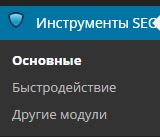
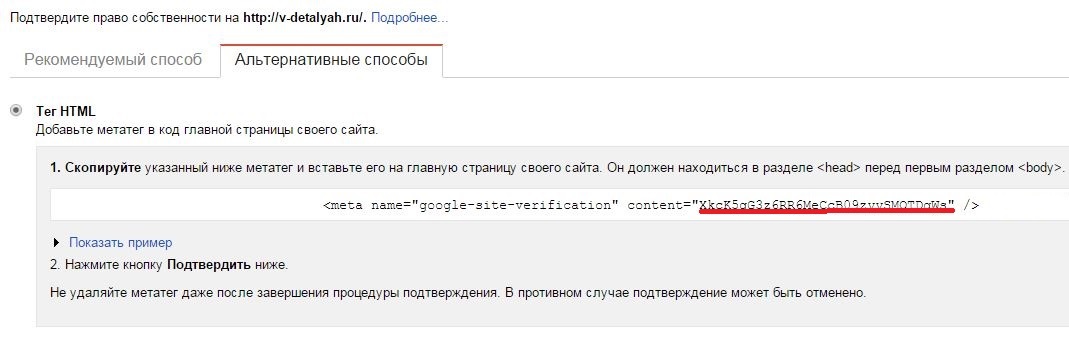
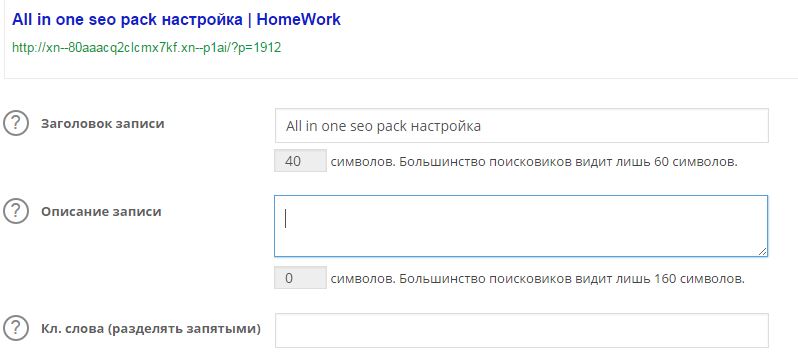








Расписали бы все возможности плагина – настройка карты XML, социальные настройки, robots.txt
Да, действительно было бы хорошо расписать это :)
Спасибо, немного позже дополню статью)
Спасибо.Помогли, довольно таки большой плагин, без бутылки не разберёшься.
Я ещё новичок в этом деле, вы не против, если я к вам буду за советом иногда обращаться, я думаю, что мы поймём друг друга, чисто, как женщина женщину.
Да, конечно, обращайтесь :)
Срочно исправьте, чтобы новички не закрыли сами себе индексацию статей.
В разделе “Настройка all in one seo pack для статьи” в строке “Добавить аргумент NOINDEX” после дефиса удалите ВЕСЬ текст.
Нужно вставить такой, примерно, текст: снимите галочку в этом пункте, чтобы поисковые системы индексировали страницу.
Пояснение:
Если нажать на знак вопроса в кружочке слева, то появится подсказка: “Отметьте, чтобы попросить поисковых роботов не индексировать эту страницу”.
То есть поставите галочку – страница НЕ будет индексироваться и Не появится в выдаче.
А тот текст, что сейчас – относится к строчке ниже.
Как говорится, “замученая очепятка”, бывает. Расшифровать: замеченая опечатка.
Николай, эта галочка закрывает ссылки на странице. При нажатии на вопрос появляется надпись “Включите опцию, чтобы поисковые роботы не индексировали ссылки на странице.” Именно ссылки закрывает, а не статью от индексации.
Такой вопрос.Я используюю плагин xml-sitemap, нужно ли мне еще заполнять информацию в плагине ALL in seo pack в рубрике “xml карта сайта” ?
И другой вопрос, использую плагин социальные кнопки, нужно еще заполнять информацию в плагине ALL in seo pack в рубрике “социальные мета”?
Простите за банальные вопросы, просто боюсь навредить своему сайту! Жду ответа!
Здравствуйте. Если Вы используете другие плагины для этих целей, тогда просто пропустите эти разделы в этом плагине.
Здравствуйте уважаемая Анна, огромное спасибо за полезную статью! Из Вашей статьи взял для себя много нового, добавил Ваш сайт в закладки, много полезной информации, буду изучать. Хочу поделиться с Вашими читателями своим опытом и ошибками при работе с плагином all in one seo pack. Очень полезный плагин для любого вебмастера, но, пользу он будет приносить при правильной настройке. Смотрел я видео уроки по настройке данного плагина, научился его настраивать за пару минут. Решил я создать магазин на вордпрессе и установил плагин all in one seo pack, всё замечательно, создал карту сайта, но, магазин – это же много страниц, как прописывать для каждого товара meta name description? Очень затруднительно мягко говоря. А у плагина all in one seo pack есть замечательная возможность автоматическое заполнение description и keywords, ну вот, думаю, решение проблемы. Это всё лень, побыстрее, побыстрее создать. Поставил галочку автоматическое заполнение description и загрузил товары. В поиске после двух обновлений появилось лишь несколько страниц. Не тот результат, который ожидал. Данный «эксперимент» я проводил на магазине kladproraba, печальное оказалось исследование этой чудо кнопки автоматического заполнения полей description. На ошибках учатся. Придётся всё исправлять, так как трафик в основном ожидаю из поисковых систем. Потрачено куча времени впустую, одно утешает – магазин не попал под фильтр. Теперь никакой автоматики, всё в ручную, чего и Вам советую. Плагин all in one seo pack устанавливаем обязательно, но галочку на пункте автоматическое заполнение description не ставим. Заполняем эти поля сами-ручками. Надеюсь моя информация сэкономит вам кучу времени и нервов, успехов и удачи!
Да, хороший совет, я тоже всегда заполняю вручную)
Здравствуйте, подскажите пожалуйста. Почему All in One Seo Pack дублирует количество символов, там где нужно прописать заголовок для страницы, в итоге получается у меня в заголовке до 140 символов. И вообще нужно ли прописывать заголовок страницы с этим плагином, так по умолчанию в заголовке уже стоит название самой страницы, вот только стереть его никак. А если не добавить заголовок, то по умолчанию Заголовок (title) – пишет что нет Нет title. Но когда захожу на страницу идет заголовок потом название сайта.
Анна, добрый день! У мня вопрос. Я использую плагин All in One Seo Pac, но еще у меня есть плагин Yoast SEO и постоянно появляется запись – Найден плагин Yoast SEO. Хотите ли вы импортировать его настройки в All in One SEO Pack?
Правильно ли я сделала, что установила два плагина и не мешают ли они друг другу? И надо ли импортировать настройки?
Эти два плагина выполняют одну функцию, так что лучше оставить какой-то один, чтобы не конфликтовали. Посоветовать какой лучше не смогу, т.к. пользуюсь несколько лет All in One Seo Pac и меня устраивает, но некоторые именитые блоггеры советуют Yoast SEO.
Если решите оставить Yoast SEO, импортируйте настройки или лучше вручную настройте все, чтобы точно не было ошибок.